Deaktiver konstante varsler fra Chrome-nettleseren: Hvordan gjør jeg.?
Feilsøk Guide / / August 05, 2021
Du har kanskje lagt merke til at hvis du besøker et nettsted på Google Chrome, dukker det opp en popup som ber om å vise deg alle varsler fra dette nettstedet. Så klikker du enten Tillate eller Blokker varsler. Jeg vet at for de fleste av dere er det irriterende å se den popupen. Så jeg vil fortelle deg hvordan du kan deaktivere konstante varsler fra hvilket som helst nettsted.
La meg fortelle deg at denne justeringen bare er mulig hvis du får tilgang til et nettsted ved hjelp av Chrome-nettleseren på en PC. To alternativer kan løse problemet ditt. Enten setter du det slik at nettsteder må be deg om tillatelse før du sender et varsel. Den andre er at ingen sider vil kunne sende deg push-varsler. Jeg setter den vanligvis til den tidligere. Kanskje noen nettsteder som jeg kommer over viser seg å være nyttige. Så da kan jeg tillate at nettplattformen sender meg varsler om nye produkter, artikler eller tjenester.

I slekt | Beste ordbokutvidelser for Chrome
Slik deaktiverer du konstante varsler fra Chrome-nettleseren
Det er ganske enkelt å gjøre. Bare følg trinnene jeg har illustrert her.
- Start Chrome-nettleseren
- Klikk på 3-punkts ikon til høyre> velg fra rullegardinmenyen Innstillinger

- Nå i Søkeinnstillinger boks, skriv Nettstedsinnstillinger

- Klikk deretter på fra resultatene Nettstedsinnstillinger
- I neste skjermbilde som åpnes, blar du ned til Varsler. Du kan se at min er satt til Spør før sending som jeg nevnte tidligere. La oss se hvilke andre alternativer som er tilgjengelige der.
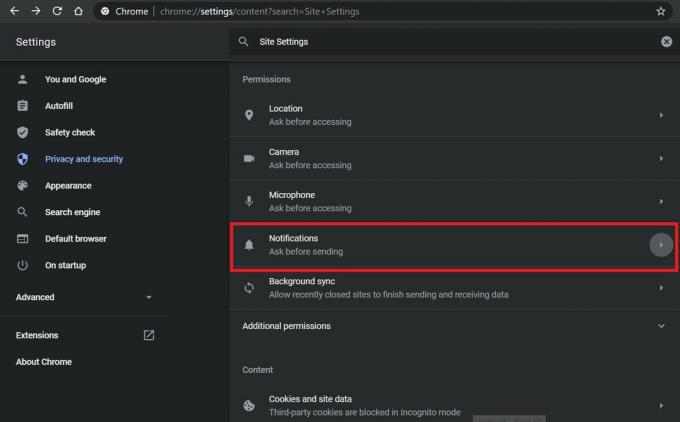
- Hvis du klikker og åpner, vil du se et alternativ Nettsteder kan be om å sende varsler. Jeg har aktivert det i henhold til mitt behov.
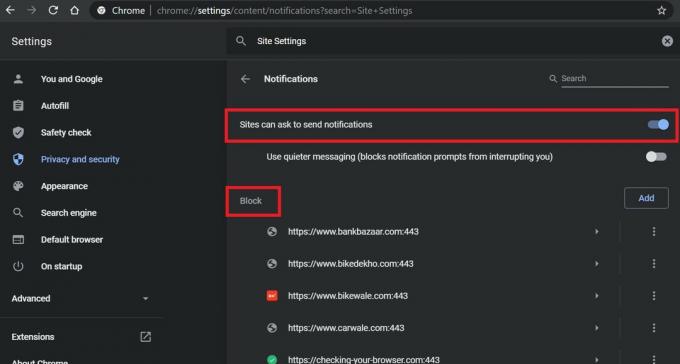
- Du kan deaktivere det hvis du helt vil tillate et nettsted å sende deg varsler.
Også, hvis Be om å sende varsler er aktivert og du ser popup-vinduet og blokkerer push-varslene fra et nettsted, vil disse nettstedene vises i blokkeringslisten. Blokkering betyr ikke at vi blokkerer nettstedsinnholdet, bare varslene fra den aktuelle serveren er deaktivert.
Så hvis nettstedene har plaget deg ved å sende konstante push-varsler, så deaktiver dem nå ved å følge denne guiden. Ta også en titt på de andre feilsøkingsveiledningene for Google Chrome.
Les neste,
- Slik fjerner du popup-annonser i Google Chrome
- Slik ser du lagrede passord i Chrome-nettleseren på macOS
Swayam er en profesjonell teknologisk blogger med mastergrad i dataprogrammer og har også erfaring med Android-utvikling. Han er en trofast beundrer av Stock Android OS, bortsett fra teknisk blogging, elsker han å spille, reise og spille / lære gitar.

![Slik installerer du lager-ROM på S-Tell M707 [Firmware Flash File / Unbrick]](/f/84a77a272e53e020a31886230e5cff91.jpg?width=288&height=384)

